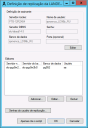Configurando a replicação do SQL server para núcleo de rollup
Ivanti® Endpoint Manager usa a replicação do SQL Server nativa para acumular dados de servidores núcleo para um servidor núcleo de rollup. Replicação do SQL Server é quase em tempo real e extremamente eficiente, então o seu conteúdo do banco de dados de rollup será muito mais atual do que era o utilitário rollup de banco de dados antigo que foi usado antes da Endpoint Manager 9.6.
Pré-requisitos
Os seguintes pré-requisitos devem ser executados antes de usar a replicação do SQL Server em uma situação de núcleo de rollup.
- Certifique de que a opção Replicação do programa de instalação de Endpoint Manager é instalada em cada DBMS SQL Server (editores e assinante) que você deseja participar na replicação. Você pode verificar isto executando o SQL Server setup.exe.
- Uma das limitações do SQL Express é que ele não pode atuar como editor em uma topologia de replicação. Portanto, você não pode replicar dados de um servidor núcleo Endpoint Manager usando o SQL Express como banco de dados back-end.
- Certifique-se KB2840628v2 está instalado (editores e assinante dos servidores DBMS). Sob atualizações “Microsoft .NET Framework 4 Client Profile”. Se você tem KB2840628 instalado, certifique-se que é KB2840628v2. Reinstalar irá atualizá-lo para v2.
Passo 1: Criar contas do Windows (editor e assinante dos servidores DBMS)
Usando a tabela a seguir, criar contas de usuário do Windows nas máquinas que você instalou o Microsoft SQL Server. O "editor" é o SQL Server hospedando de banco de dados do servidor núcleo. O "assinante" é o SQL Server hospedando de banco de dados de rollup.
| Nome de usuário | SQL Server | Notas |
|---|---|---|
| ldms_snapshot | Editor | Usado pela replicação do Snapshot Agent |
| ldms_logreader | Editor | Usado pela replicação do Log Reader Agent |
| ldms_distribution | Editor e Assinante | As senhas devem corresponder no Editor e no Assinante ou Agente de Distribuição dos Editores não serão capazes de conectar ao banco de dados do Assinante. |
Etapa 2: Criar um compartilhamento de replicação e atribuir permissões de usuário do Windows (editor dos servidores DBMS)
No SQL Server hospedando banco de dados do servidor núcleo (editores), navegue para a pasta do SQL Server e crie uma pasta chamada ReplData, se ainda não existir um. O local padrão é:
C:\Arquivos de programa\Microsoft SQL Server\MSSQL.X\MSSQL\
Compartilhar esta nova pasta como ReplData e certifique-se que os seguintes usuários tem as seguintes permissões em ambas as permissões de Compartilhamento avançado (a guia Compartilhamento) e a parte Grupo ou nomes de usuário na guia Segurança.
| C:\Arquivos de programa\Microsoft SQL Server\MSSQL.X\MSSQL\ReplData | |
|---|---|
| Nome da conta | Permissões |
| <computer_name>\ldms_snapshot | Controle total |
| <computer_name>\ldms_distribution | Leitura |
Etapa 3: Conceda permissões de modificação para o usuário de distribuição no diretório SQL Server COM (assinante do servidor DBMS)
No SQL Server hospedando banco de dados do servidor núcleo (assinante), navegue para a pasta do SQL Server e localize o diretório COM. O local padrão é:
C:\Arquivos de programa\Microsoft SQL Server\<latest version>\COM
Ao destacar a pasta COM, clique com o botão direito e escolha Propriedades. Na guia Segurança, adicione o usuário de distribuição para a seção de Grupo ou nomes de usuário e clique em Modificar para dar ao usuário todos os direitos, exceto o Controle total.
| C:\Arquivos de programa\Microsoft SQL Server\<latest version>\COM | |
|---|---|
| Nome da conta | Permissões |
| <computer_name>\ldms_distribution | Modificar | Ler & Executar | Listar conteúdo de pasta | Ler | Gravar |
Etapa 4: Configurar o SQL Server Agent para iniciar automaticamente (editor e assinante dos servidores DBMS)
No editor, o serviço SQL Server Agent deve iniciar automaticamente para a replicação ter sucesso. Faça o seguinte:
- Abra o diálogo Serviços do Windows clicando em Iniciar > Executar e digitando services.msc.
- Clique duas vezes no serviço SQL Server Agent (MSSQLSERVER) e altere o Tipo de inicialização para Automático.
- Clique em Iniciar para iniciar o serviço.
Etapa 5: Permitir a porta do SQL Server a comunicar através de seu firewall público (editor e assinante dos servidores DBMS)
No editor e cada assinante:
- Do painel de controle do Windows, iniciar Firewall do Windows. No lado esquerdo, clique em Configurações avançadas para abrir a caixa de diálogo Firewall do Windows com segurança avançada.
- Clique em Regras de entrada e à direita, clique em Nova regra.
- Clique em Porta e clique em Avançar.
- Clique em TCP e ao lado de Portas locais específicas digite o número da porta TCP que o SQL Server Agent é configurado para usar (a porta padrão é 1433). Clique em Avançar.
- Clique em Permitir a conexão e clique em Avançar.
- Na página Perfil, certifique-se que você deixar as opções selecionadas (Domínio, Privado ou Público) que são necessárias em seu ambiente para garantir que todos os SQL Servers podem se comunicar uns com os outros. Clique em Avançar.
- Nomear a sua regra para que você saiba o que é, algo como "Replicação SQL Server." Clique em Concluir.
Etapa 6: Execute a ferramenta de definição de replicação e digite as credenciais do banco de dados e informações do editor (assinante do servidor DBMS)
No assinante, execute o utilitário de replicação de Ivanti:
C:\Program Files\LANDesk\ManagementSuite\LANDesk.Database.Replication.exe
Use este utilitário para digitar as credenciais de autenticação do Windows do servidor de banco de dados e definições de editor.
IMPORTANT: Clicar em OK no utilitário de replicação descarta todas as tabelas no banco de dados de rollup para que dados de replicação possam ser reconstruídos de todos os editores. Dependendo de seus tamanhos de banco de dados, isso pode demorar um pouco. Se você ainda não fez alterações no utilitário, clique em Cancelar para sair, de modo que a reconstrução não ocorra.
Para digitar as credenciais de autenticação do Windows do servidor de banco de dados
- No utilitário de definição de replicação Ivanti, clique em Senhas de usuário de replicação.
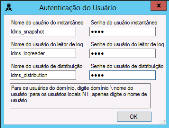
- Digite seu instantâneo, logreader e nomes de usuário e senhas de distribuição.
- Clique em OK.
Para digitar definições de editor.
- No utilitário de definição de replicação Ivanti, clique em Adicionar.
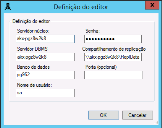
- No campo Servidor núcleo, fornecer um nome descritivo. Este campo é usado somente para ajudá-lo a organizar seus editores.
- Preencha os campos restantes e clique em OK. Se as informações que você inseriu não corretas, o utilitário irá mostrar uma mensagem de erro.
- Repita para cada editor de servidor núcleo.
Etapa 7: Iniciar a replicação no SQL Server Management Studio nos editores
Dentro do SQL Server Management Studio nos editoras:
- Expandir Servidor > Replicação > Publicações Locais. Clique com o botão direito em [DB]: LANDESK e escolha Exibir Status do Snapshot Agent .
- Se ainda não foi iniciado, clique em Iniciar.
- Verifique se foi bem sucedido.
- Clique com o botão direito em Replicação e escolha Iniciar Monitor de Replicação. Verifique se ele está sendo executado e se nenhum erro ocorreu.
Neste ponto, a replicação está funcionando. Você pode verificar melhor consultando o seu banco de dados de rollup.
Notas
- Se você atualizar um núcleo que é também um editor, a atualização interromperá a replicação de banco de dados do núcleo e será necessário executar novamente o LANDesk.Database.Replication.exe para reinicializar o processo de replicação.
Alterando o horário da replicação
Por padrão, o assinante envia os logs de transação dos editores a cada 30 segundos. Você pode alterar essa agenda, se necessário. Cada editor tem seu próprio horário da replicação e eles não têm que ser o mesmo.
Para alterar o horário da replicação de um editor
- No assinante, abra o SQL Server Management Studio e clique em SQL Server Agent > Trabalhos.
- Clique com o botão direito no trabalho que você deseja modificar e clique em Propriedades.
- Abra a página Agendas, clique duas vezes no horário da replicação e fazer suas modificações de agenda.
Solução de problemas
Eu não posso abrir o console Endpoint Manager após replicação devido a um erro de licença.
Você deve ter pelo menos um servidor-núcleo 9.6 ou superior listado como um editor. Esse servidor núcleo deve ser autorizado.